咋用u盘装系统,u盘装系统启动盘咋制作
时间:2016-10-13作者:ujiaoshou
近年来,U盘装系统越来越被大家所接受,尤其是2013年,U盘装系统快速风靡。那么咋用u盘装系统?我们知道u盘装系统至关重要的一个步骤就是u盘启动的制作,那么u盘装系统启动盘咋制作?且看以下的教程。
1、搜索u教授u盘启动盘制作工具,然后下载安装;
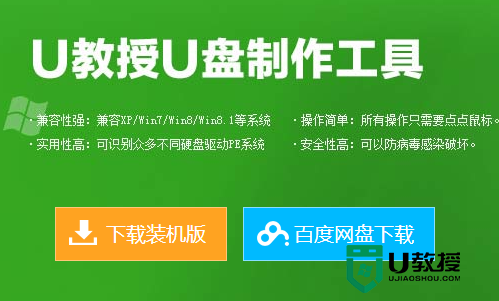
2、将u盘启动盘制作工具下载到电脑上,然后右键点击软件,选中【以管理员的身份运行】;
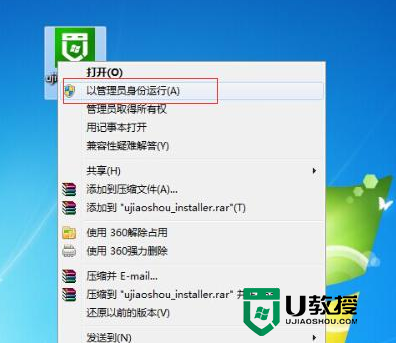
3、然后将软件安装到默认的位置,或者除移动磁盘外的其他本地磁盘;
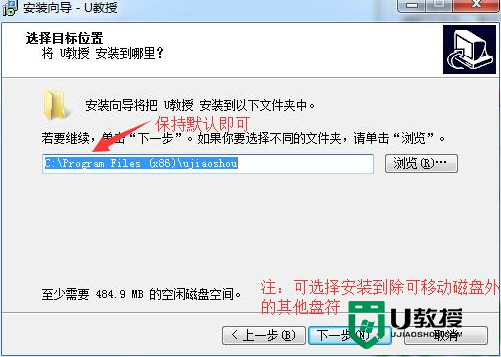
4、安装完成后双击打开u盘启动盘制作工具,然后再界面找到u盘;
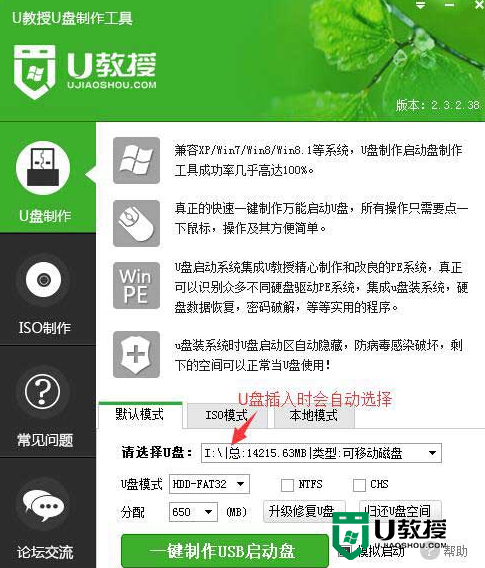
5、选好u盘启动盘的启动模式,点击【一键制作USB启动盘】;
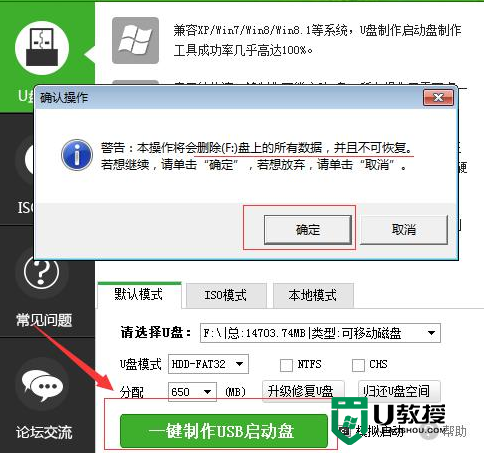
6、等待数据写入完成,系统提示u盘启动盘制作成功;
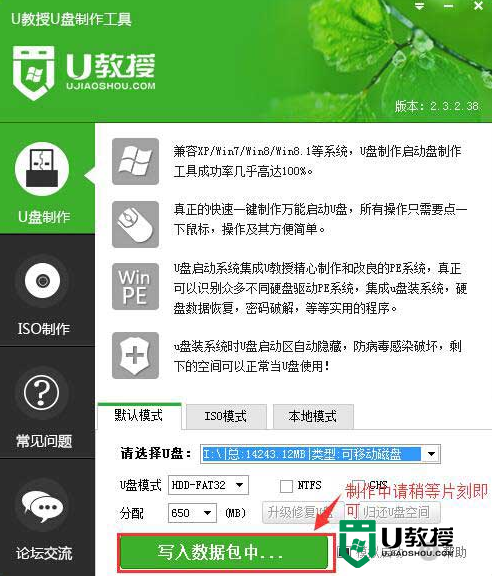
7、最后点击【模拟启动】,出现以下提示表示制作成功。
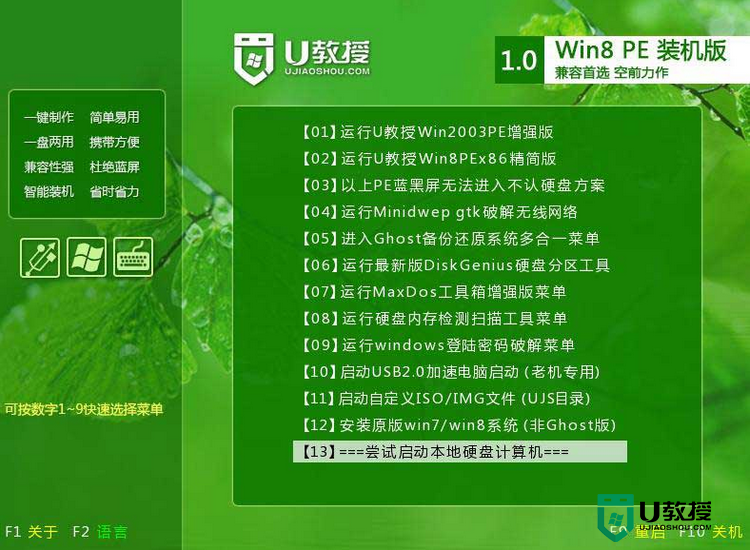
【咋用u盘装系统】就如上述的教程,想进一步了解u盘装机,或者是一键usb启动盘装系统的步骤的话,都可以上u教授官网查看。





